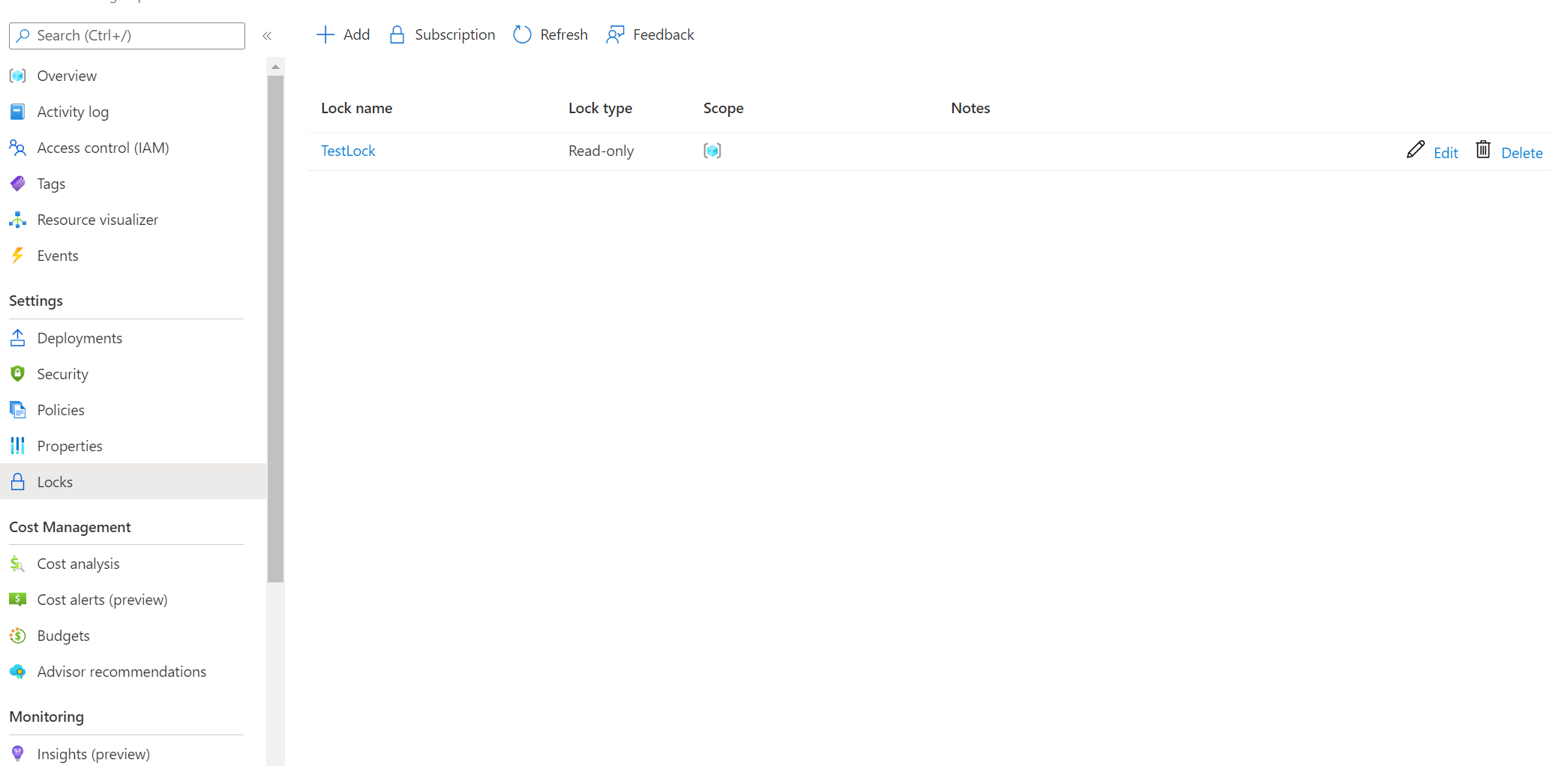Risolvere gli errori dei punti di ripristino: problemi relativi all'agente o all'estensione
Questo articolo descrive le procedure di risoluzione dei problemi che possono essere utili per risolvere gli errori dei punti di ripristino correlati alla comunicazione con l'agente di macchine virtuali e all'estensione.
Se il problema relativo ad Azure non è trattato in questo articolo, visitare i forum di Azure su Microsoft Q&A e Stack Overflow. È possibile pubblicare il problema in questi forum o in @AzureSupport su Twitter. È anche possibile inviare una richiesta di supporto tecnico di Azure. Per inviare una richiesta di supporto, selezionare Supporto tecnico nella pagina del supporto di Azure.
Guida dettagliata alla risoluzione degli errori dei punti di ripristino
È possibile risolvere gli errori più comuni dei punti di ripristino seguendo i passaggi per la risoluzione dei problemi elencati di seguito:
Passaggio 1: Controllare l'integrità della macchina virtuale di Azure
- Verificare che lo stato di provisioning della macchina virtuale di Azure sia "In esecuzione": se lo stato di provisioning della macchina virtuale è Arrestato/Deallocato/Aggiornamento in corso, ciò interferisce con l'operazione del punto di ripristino. Nel portale di Azure, passare a Macchine virtuali>Panoramica e verificare che lo stato della macchina virtuale sia In esecuzione e ripetere l'operazione del punto di ripristino.
- Esaminare gli aggiornamenti o i riavvii in sospeso del sistema operativo: assicurarsi che nella macchina virtuale non siano presenti aggiornamenti del sistema operativo o riavvii in sospeso.
Passaggio 2: Controllare l'integrità del servizio dell'agente guest di macchine virtuali di Azure
Verificare che il servizio dell'agente guest di macchine virtuali di Azure sia avviato e aggiornato:
- Passare a services.msc e verificare che il servizio dell'agente guest di macchine virtuali di Windows Azure sia operativo. Assicurarsi anche che sia installata la versione più recente. Altre informazioni.
- L'agente di macchine virtuali di Azure viene installato per impostazione predefinita in qualsiasi macchina virtuale Windows distribuita da un'immagine di Azure Marketplace dal portale, da PowerShell, dall'interfaccia della riga di comando o da un modello di Azure Resource Manager. L'installazione manuale dell'agente potrebbe essere necessaria quando si crea un'immagine della macchina virtuale personalizzata che viene distribuita in Azure.
- Rivedere la matrice di supporto per verificare se la macchina virtuale viene eseguita nel sistema operativo Windows supportato.
Passaggio 3: Controllare l'integrità dell'estensione della macchina virtuale di Azure
- Verificare che lo stato di tutte le estensioni della macchina virtuale di Azure sia "Provisioning completato": se un'estensione qualsiasi è in uno stato di errore, ciò può interferire con l'operazione del punto di ripristino.
- Nel portale di Azure, passare a Macchine virtuali>Impostazioni>Estensioni>Stato estensioni e controllare se lo stato di tutte le estensioni è Provisioning completato.
- Verificare che tutti i problemi relativi alle estensioni siano stati risolti e ripetere l'operazione del punto di ripristino.
- Verificare che il servizio Applicazione di sistema COM+ sia operativa. Assicurarsi che il servizio Distributed Transaction Coordinator sia in esecuzione come account del servizio di rete.
Seguire la procedura di risoluzione dei problemi riportata in Risolvere i problemi relativi a COM+ e MSDTC in caso di problemi.
Passaggio 4: Controllare l'integrità dell'estensione dello snapshot della macchina virtuale di Azure
I punti di ripristino usano l'estensione VMSnapshot per acquisire uno snapshot coerente dell'applicazione della macchina virtuale di Azure. I punti di ripristino installano l'estensione come parte della prima operazione di creazione del punto di ripristino.
Verificare che l'estensione VMSnapshot non sia n uno stato di errore: seguire la procedura descritta in Risoluzione dei problemi per verificare che l'estensione snapshot della macchina virtuale di Azure sia integra.
Controllare se l'antivirus blocca l'estensione: alcuni software antivirus possono impedire l'esecuzione delle estensioni.
Al momento dell'errore del punto di ripristino, verificare se sono presenti voci di log nei registri applicazioni di Visualizzatore eventi con il nome dell'applicazione in errori: IaaSBcdrExtension.exe. Se vengono visualizzate voci, l'antivirus configurato nella macchina virtuale potrebbe limitare l'esecuzione dell'estensione VMSnapshot. Testare escludendo le directory seguenti nella configurazione antivirus e ritentare l'operazione del punto di ripristino.
C:\Packages\Plugins\Microsoft.Azure.RecoveryServices.VMSnapshotC:\WindowsAzure\Logs\Plugins\Microsoft.Azure.RecoveryServices.VMSnapshot
Verificare se è richiesto l'accesso alla rete: i pacchetti di estensioni vengono scaricati dal repository delle estensioni di Archiviazione di Azure, mentre i caricamenti dello stato delle estensioni vengono pubblicati in Archiviazione di Azure. Altre informazioni.
- Se è in uso una versione non supportata dell'agente, è necessario consentire l'accesso in uscita ad Archiviazione di Azure in tale area dalla macchina virtuale.
- Se è stato bloccato l'accesso a
168.63.129.16tramite il firewall guest o un proxy, le estensioni avranno esito negativo indipendentemente da quanto indicato sopra. Sono necessarie le porte 80, 443 e 32526. Altre informazioni.
Assicurarsi che DHCP sia abilitato all'interno della macchina virtuale guest: ciò è necessario per ottenere l'indirizzo dell'host o dell'infrastruttura da DHCP per il funzionamento del punto di ripristino. Se è necessario un indirizzo IP privato statico, configurarlo tramite il portale di Azure oppure PowerShell e assicurarsi che l'opzione DHCP all'interno della macchina virtuale sia abilitata. Altre informazioni.
Verificare che il servizio VSS writer sia operativo: seguire questa procedura per risolvere i problemi di VSS writer.
Problemi comuni
DiskRestorePointUsedByCustomer - È presente una firma di accesso condiviso attiva in sospeso per il punto di ripristino del disco
Codice errore: DiskRestorePointUsedByCustomer
Messaggio di errore: È presente una firma di accesso condiviso attiva in sospeso per il punto di ripristino del disco. Chiamare EndGetAccess prima di eliminare il punto di ripristino.
Non è possibile eliminare un punto di ripristino se sono presenti firme di accesso condiviso attive in uno dei punti di ripristino del disco sottostanti. Terminare l'accesso condiviso nei punti di ripristino del disco e ripetere l'operazione.
OperationNotAllowed - Sono state apportate modifiche alla macchina virtuale durante l'esecuzione dell'operazione Crea un punto di ripristino.
Codice errore: OperationNotAllowed
Messaggio di errore: Sono state apportate modifiche alla macchina virtuale mentre è in corso l'operazione "Crea punto di ripristino". Impossibile completare l'operazione Crea punto di ripristino al momento. Riprova più tardi.
La creazione del punto di ripristino ha esito negativo se sono state apportate modifiche in parallelo al modello di macchina virtuale, ad esempio un nuovo disco collegato o un disco esistente scollegato. Ciò garantisce l'integrità dei dati del punto di ripristino creato. Riprovare a creare il punto di ripristino dopo l'aggiornamento del modello di macchina virtuale.
OperationNotAllowed - L'operazione "Crea punto di ripristino" non è consentita perché i dischi non sono stati allocati correttamente.
Codice errore: OperationNotAllowed
Messaggio di errore: L'operazione "Crea punto di ripristino" non è consentita perché i dischi non sono stati allocati correttamente. Escludere questi dischi usando la proprietà excludeDisks e riprovare.
Se uno dei dischi collegati alla macchina virtuale non è allocato correttamente, il punto di ripristino ha esito negativo. È necessario escludere questi dischi prima di attivare la creazione dei punti di ripristino per la macchina virtuale. Se si usa l'API del processore ARM per creare un punto di ripristino, per escludere un disco, aggiungere il relativo identificatore alla proprietà excludeDisks nel corpo della richiesta. Se si usa l'interfaccia della riga di comando, PowerShell o il portale, impostare i rispettivi parametri.
OperationNotAllowed - La creazione del punto di ripristino di una macchina virtuale con dischi condivisi non è supportata.
Codice errore: VMRestorePointClientError
Messaggio di errore: La creazione del punto di ripristino di una macchina virtuale con dischi condivisi non è supportata. È possibile escludere questo disco dal punto di ripristino tramite la proprietà excludeDisks.
I punti di ripristino non sono attualmente supportati per i dischi condivisi. È necessario escludere questi dischi prima di attivare la creazione dei punti di ripristino per la macchina virtuale. Se si usa l'API del processore ARM per creare un punto di ripristino, per escludere un disco, aggiungere il relativo identificatore alla proprietà excludeDisks nel corpo della richiesta. Se si usa l'interfaccia della riga di comando, PowerShell o il portale, seguire la procedura corrispondente.
VMAgentStatusCommunicationError - Agente di macchine virtuali non è in grado di comunicare con il servizio di calcolo
Codice errore: VMAgentStatusCommunicationError
Messaggio di errore: La macchina virtuale non ha segnalato lo stato per le estensioni o l'agente di macchine virtuali.
L'agente di macchine virtuali di Azure potrebbe essere arrestato, obsoleto, in uno stato non coerente o non installato. Questi stati impediscono la creazione di punti di ripristino.
- Nel portale di Azure, passare a Macchine virtuali>Impostazioni>Proprietà e assicurarsi che il campo Stato della macchina virtuale sia impostato su In esecuzione e il campo Stato agente sia impostato su Pronto. Se l'agente di macchine virtuali è arrestato o il suo stato non è coerente, riavviare l'agente.
- Nel portale di Azure, passare a Macchine virtuali>Impostazioni>Estensioni e assicurarsi che lo stato di tutte le estensioni sia Provisioning completato. In caso contrario, per risolvere il problema, seguire questa procedura.
VMRestorePointInternalError - La creazione del punto di ripristino non è riuscita a causa di un errore interno durante la creazione dello snapshot della macchina virtuale. Ripetere l'operazione tra qualche minuto.
Codice errore: VMRestorePointInternalError
Messaggio di errore: La creazione del punto di ripristino non è riuscita a causa di un errore interno durante la creazione dello snapshot della macchina virtuale. Ripetere l'operazione dopo alcuni minuti.
Dopo aver attivato un'operazione del punto di ripristino, il servizio di calcolo avvia il processo comunicando con l'estensione di backup della macchina virtuale per acquisire uno snapshot temporizzato. Una delle condizioni seguenti può impedire l'attivazione dello snapshot. Se lo snapshot non viene attivato, la creazione del punto di ripristino avrà esito negativo. Seguire questi passaggi per la risoluzione dei problemi nell'ordine specificato e provare a eseguire di nuovo l'operazione:
Causa 1: L'agente è installato nella macchina virtuale ma non risponde (per le macchine virtuali Windows)
Causa 2: L'agente installato nella macchina virtuale non è aggiornato (per le macchine virtuali Linux)
Causa 3: Non è possibile recuperare lo stato dello snapshot o acquisire uno snapshot
Causa 5: la soluzione di controllo delle applicazioni blocca IaaSBcdrExtension.exe
Questo errore può verificarsi anche quando gli errori di una delle estensioni provocano lo stato di errore del provisioning della macchina virtuale. Se i passaggi precedenti non hanno risolto il problema, eseguire le operazioni seguenti:
Nel portale di Azure, passare a Macchine virtuali>Impostazioni>Estensioni e assicurarsi che lo stato di tutte le estensioni sia Provisioning completato. Altre informazioni sugli stati di provisioning.
- Se un'estensione è in uno stato di errore, ciò può interferire con l'operazione del punto di ripristino. Verificare che i problemi relativi alle estensioni siano stati risolti e ripetere l'operazione del punto di ripristino.
- Se lo stato di provisioning della macchina virtuale è Aggiornamento in corso, ciò può interferire con l'operazione del punto di ripristino. Assicurarsi che la macchina virtuale sia integra e ripetere l'operazione del punto di ripristino.
VMRestorePointClientError - La creazione del punto di ripristino non è riuscita a causa di un errore COM+.
Codice errore: VMRestorePointClientError
Messaggio di errore: La creazione del punto di ripristino non è riuscita a causa di un errore COM+. Riavviare il servizio Windows "Applicazione di sistema COM+" (COMSysApp). Se il problema persiste, riavviare la macchina virtuale.
Le operazioni del punto di ripristino hanno esito negativo se il servizio COM+ non è in esecuzione o se si verificano errori con questo servizio. Riavviare il servizio Applicazione di sistema COM+, riavviare la macchina virtuale e ripetere l'operazione del punto di ripristino.
VMRestorePointClientError - La creazione del punto di ripristino non è riuscita perché la memoria disponibile nella quota di memoria COM+ è insufficiente.
Codice errore: VMRestorePointClientError
Messaggio di errore: La creazione del punto di ripristino non è riuscita perché la memoria disponibile nella quota di memoria COM+ è insufficiente. Riavviare il servizio Windows "Applicazione di sistema COM+" (COMSysApp). Se il problema persiste, riavviare la macchina virtuale.
Le operazioni del punto di ripristino hanno esito negativo se la memoria nel servizio COM+ non è sufficiente. Il riavvio del servizio COM+ System Application e della macchina virtuale in genere libera la memoria. Dopo il riavvio, ripetere l'operazione del punto di ripristino.
VMRestorePointClientError - La creazione del punto di ripristino non è riuscita perché lo stato dei servizi VSS writer non è valido.
Codice errore: VMRestorePointClientError
Messaggio di errore: La creazione del punto di ripristino non è riuscita perché lo stato dei servizi VSS writer non è valido. Riavviare i servizi VSS writer e riavviare la macchina virtuale.
La creazione del punto di ripristino richiama i servizi VSS writer per scaricare gli I/O in memoria sul disco prima di creare gli snapshot per ottenere la coerenza dell'applicazione. Se lo stato dei servizi VSS writer non è valido, ciò influisce sull'operazione di creazione del punto di ripristino. Riavviare il servizio VSS writer e riavviare la macchina virtuale prima di ripetere l'operazione.
VMRestorePointClientError - La creazione del punto di ripristino non è riuscita a causa di un errore durante l'installazione di Visual C++ Redistributable per Visual Studio 2012.
Codice errore: VMRestorePointClientError
Messaggio di errore: La creazione del punto di ripristino non è riuscita a causa di un errore durante l'installazione di Visual C++ Redistributable per Visual Studio 2012. Installare Microsoft Visual C++ Redistributable per Visual Studio 2012. Se si verificano problemi durante l'installazione o se questo errore viene visualizzato quando il prodotto è già installato, riavviare la macchina virtuale per risolvere i problemi di installazione.
Le operazioni del punto di ripristino richiedono Visual C++ Redistributable per Visual Studio 2021. Scaricare Visual C++ Redistributable per Visual Studio 2012 e riavviare la macchina virtuale prima di ripetere l'operazione del punto di ripristino.
VMRestorePointClientError - La creazione del punto di ripristino non è riuscita perché è stato raggiunto il limite di snapshot consentito per uno o più BLOB del disco. Eliminare alcuni punti di ripristino esistenti della macchina virtuale e quindi riprovare.
Codice errore: VMRestorePointClientError
Messaggio di errore: La creazione del punto di ripristino non è riuscita perché è stato raggiunto il limite di snapshot consentito per uno o più BLOB del disco. Eliminare alcuni punti di ripristino esistenti della macchina virtuale e quindi riprovare.
Il numero di punti di ripristino tra le raccolte di punti di ripristino e i gruppi di risorse per una macchina virtuale non può essere maggiore di 500. Per creare un nuovo punto di ripristino, eliminare i punti di ripristino esistenti.
VMRestorePointClientError - La creazione del punto di ripristino non è riuscita con l'errore "COM+ non è stato in grado di comunicare con Microsoft Distributed Transaction Coordinator".
Codice errore: VMRestorePointClientError
Messaggio di errore: La creazione del punto di ripristino non è riuscita con l'errore "COM+ non è stato in grado di comunicare con Microsoft Distributed Transaction Coordinator".
Per risolvere questo errore, seguire questa procedura:
- Aprire services.msc da un prompt dei comandi con privilegi elevati
- Assicurarsi che il valore Accedi come per il servizio Distributed Transaction Coordinator sia impostato su Servizio di rete e che il servizio sia in esecuzione.
- Se il servizio non viene avviato, reinstallare il servizio.
VMRestorePointClientError - La creazione del punto di ripristino non è riuscita perché le risorse della macchina virtuale sono insufficienti.
Codice errore: VMRestorePointClientError
Messaggio di errore:La creazione del punto di ripristino non è riuscita perché le risorse della macchina virtuale sono insufficienti. Aumentare le risorse della macchina virtuale modificando le dimensioni della macchina virtuale e ritentando l'operazione. Per ridimensionare la macchina virtuale, fare riferimento a https://azure.microsoft.com/blog/resize-virtual-machines/.
Per creare un punto di ripristino è necessario disporre di una risorsa di calcolo sufficiente. Se si verifica l'errore precedente durante la creazione di un punto di ripristino, è necessario ridimensionare la macchina virtuale e scegliere una dimensione di macchina virtuale superiore. Seguire la procedura descritta in Come ridimensionare la macchina virtuale. Dopo aver ridimensionato la macchina virtuale, ripetere l'operazione del punto di ripristino.
VMRestorePointClientError - La creazione del punto di ripristino non è riuscita perché la connettività di rete è assente nella macchina virtuale.
Codice errore: VMRestorePointClientError
Messaggio di errore: La creazione del punto di ripristino non è riuscita perché la connettività di rete è assente nella macchina virtuale. Assicurarsi che la macchina virtuale abbia accesso alla rete. Aggiungere all'elenco elementi consentiti gli intervalli IP del data center di Azure o configurare un server proxy per l'accesso alla rete. Per ulteriori informazioni, vedere https://go.microsoft.com/fwlink/?LinkId=800034. Se si usa già il server proxy, assicurarsi che le impostazioni del server proxy siano configurate correttamente.
Dopo aver attivato la creazione del punto di ripristino, il servizio di calcolo inizia a comunicare con l'estensione dello snapshot della macchina virtuale per acquisire uno snapshot temporizzato. Una delle condizioni seguenti può impedire l'attivazione dello snapshot. Se lo snapshot non viene attivato, può verificarsi un errore del punto di ripristino. Completare questa procedura di risoluzione dei problemi e provare a eseguire di nuovo l'operazione:
[Impossibile recuperare lo stato dello snapshot o impossibile creare uno snapshot].(#the-snapshot-status-cant-be-retrieved-or-a-snapshot-cant-be-taken)
VMRestorePointClientError - La creazione di RestorePoint non è riuscita perché è stata avviata un'operazione simultanea "Crea RestorePoint" nella macchina virtuale'.
Codice errore: VMRestorePointClientError
Messaggio di errore: La creazione di RestorePoint non è riuscita perché è stata avviata un'operazione simultanea "Crea RestorePoint" nella macchina virtuale'.
La creazione recente del punto di ripristino non è riuscita perché esiste già un punto di ripristino esistente in fase di creazione. Non è possibile creare un nuovo punto di ripristino fino al completamento della creazione del punto di ripristino corrente. Assicurarsi che l'operazione di creazione del punto di ripristino attualmente in corso sia stata completata prima di attivare un'altra operazione di creazione del punto di ripristino.
Per controllare i punti di ripristino in corso, seguire questa procedura:
- Accedere al portale di Azure e selezionare Tutti i servizi. Immettere Servizi di ripristino e selezionare Raccolta di punti di ripristino. Viene visualizzato l'elenco delle raccolte di punti di ripristino.
- Nell'elenco delle raccolte di punti di ripristino selezionare una raccolta di punti di ripristino in cui è in corso la creazione del punto di ripristino.
- Selezionare Impostazioni>Punti di ripristino per visualizzare tutti i punti di ripristino. Se è in corso la creazione di un punto di ripristino, attendere il completamento dell'operazione.
- Riprovare a creare un nuovo punto di ripristino.
DiskRestorePointClientError: Insieme di credenziali delle chiavi associato a DiskEncryptionSet non trovato.
Codice errore: DiskRestorePointClientError
Messaggio di errore: Insieme di credenziali delle chiavi associato a DiskEncryptionSet non trovato. La risorsa potrebbe essere stata eliminata e per questo motivo la creazione del punto di ripristino non è riuscita. Ripetere l'operazione dopo aver ricreato la risorsa mancante con lo stesso nome.
Se si creano punti di ripristino per una macchina virtuale con dischi crittografati, è necessario assicurarsi che l'insieme di credenziali delle chiavi in cui sono archiviate le chiavi sia disponibile. Per creare punti di ripristino crittografati vengono usate le stesse chiavi.
BadRequest - Questa richiesta può essere eseguita con api-version '2021-03-01' o versione successiva.
Codice errore: BadRequest
Messaggio di errore: Questa richiesta può essere eseguita con api-version '2022-03-01' o versione successiva.
I punti di ripristino sono supportati solo con l'API versione 2022-03-01 o versione successiva. Se si usano le API REST per creare e gestire i punti di ripristino, usare la versione API specificata quando si chiama l'API del punto di ripristino.
InternalError/InternalExecutionError/InternalOperationError/InternalDiskRestorePointError - Si è verificato un errore interno di esecuzione. Riprovare più tardi.
Codice errore: InternalError / InternalExecutionError / InternalOperationError / InternalDiskRestorePointError
Messaggio di errore: Si è verificato un errore interno di esecuzione. Riprovare più tardi.
Dopo aver attivato la creazione del punto di ripristino, il servizio di calcolo inizia a comunicare con l'estensione dello snapshot della macchina virtuale per acquisire uno snapshot temporizzato. Una delle condizioni seguenti può impedire l'attivazione dello snapshot. Se lo snapshot non viene attivato, può verificarsi un errore del punto di ripristino. Seguire questi passaggi per la risoluzione dei problemi nell'ordine specificato e provare a eseguire di nuovo l'operazione:
Causa 1: L'agente è installato nella macchina virtuale ma non risponde (per le macchine virtuali Windows).
Causa 2: L'agente installato nella macchina virtuale non è aggiornato (per le macchine virtuali Linux).
Causa 3: Non è possibile recuperare lo stato dello snapshot o acquisire uno snapshot.
Causa 5: È presente una versione dell'estensione/bit non corrispondente alla versione di Windows in esecuzione oppure il modulo seguente è danneggiato:
C:\Packages\Plugins\Microsoft.Azure.RecoveryServices.VMSnapshot\<versione estensione>\iaasvmprovider.dll
Per risolvere questo problema, verificare se il modulo è compatibile con la versione x86 (32 bit)/x64 (64 bit) di regsvr32.exe e quindi seguire questa procedura:
- Nella macchina virtuale interessata passare a Pannello di controllo>Programmi e funzionalità.
- Disinstallare Visual C++ Redistributable x64 per Visual Studio 2013.
- Reinstallare Visual C++ Redistributable per Visual Studio 2013 nella macchina virtuale. Per installare, eseguire le operazioni seguenti:
- Passare alla cartella C:\Packages\Plugins\Microsoft.Azure.RecoveryServices.VMSnapshot\<LatestVersion>.
- Cercare ed eseguire il file vcredist2013_x64 da installare.
- Ripetere l'operazione del punto di ripristino.
OSProvisioningClientError - L'operazione dei punti di ripristino non è riuscita a causa di un errore. Per informazioni dettagliate, vedere i dettagli del messaggio di errore relativo al provisioning del punto di ripristino
Codice errore: OSProvisioningClientError
Messaggio di errore: Il provisioning del sistema operativo non è stato completato nel tempo assegnato. Questo errore si è verificato consecutivamente un numero eccessivo di volte dall'immagine. Assicurarsi che l'immagine sia stata preparata correttamente (generalizzata).
Questo errore viene segnalato dalla macchina virtuale IaaS. Eseguire le azioni necessarie come descritto nel messaggio di errore, quindi riprovare.
AllocationFailed - L'operazione dei punti di ripristino non è riuscita a causa di un errore. Per informazioni dettagliate, vedere i dettagli del messaggio di errore relativo al provisioning del punto di ripristino
Codice errore: AllocationFailed
Messaggio di errore: L'allocazione non è riuscita. Se si sta tentando di aggiungere una nuova macchina virtuale a un set di disponibilità oppure di aggiornare/ridimensionare una macchina virtuale esistente in un set di disponibilità, tenere presente che tale allocazione del set di disponibilità è limitata a un singolo cluster ed è possibile che la capacità del cluster sia stata esaurita. Altre informazioni su come aumentare la possibilità di eseguire correttamente l'allocazione.
Questo errore viene segnalato dalla macchina virtuale IaaS. Eseguire le azioni necessarie come descritto nel messaggio di errore, quindi riprovare.
Cause e soluzioni
L'agente è installato nella macchina virtuale ma non risponde (per le macchine virtuali Windows)
Soluzione
L'agente di macchine virtuali può essere danneggiato o il servizio può essere stato arrestato. Reinstallando l'agente di macchine virtuali è possibile ottenere la versione più recente. In questo modo sarà anche possibile riavviare la comunicazione con il servizio.
- Determinare se il servizio agente guest di Microsoft Azure è in esecuzione nei servizi delle macchine virtuali (services.msc). Provare a riavviare il servizio agente guest di Microsoft Azure e avviare l'operazione del punto di ripristino.
- Se il servizio agente guest di Microsoft Azure non è visibile tra i servizi, nel Pannello di controllo passare a Programmi e funzionalità per controllare se è installato.
- Se il servizio agente guest di Microsoft Azure è elencato in Programmi e funzionalità, disinstallarlo.
- Scaricare e installare la versione più recente del file MSI dell'agente. Per completare l'installazione sono necessari i diritti di amministratore.
- Verificare che il servizio agente guest di Microsoft Azure sia visualizzato tra i servizi.
- Ripetere l'operazione del punto di ripristino.
Verificare anche che Microsoft .NET 4.5 sia installato nella macchina virtuale. .NET 4.5 è necessario per la comunicazione dell'agente di macchine virtuali con il servizio.
L'agente installato nella macchina virtuale non è aggiornato (per macchine virtuali Linux)
Soluzione
La maggior parte degli errori relativi ad agenti o estensioni nelle macchine virtuali Linux è dovuta a problemi correlati ad agenti di macchine virtuali non aggiornati. Per risolvere il problema, seguire queste indicazioni generali:
Seguire le istruzioni per l'aggiornamento dell'agente di macchine virtuali Linux.
Nota
È fortemente consigliato aggiornare l'agente solo tramite un repository di distribuzione. Non è consigliabile scaricare il codice dell'agente direttamente da GitHub e aggiornarlo. Se l'agente più recente per la distribuzione non è disponibile, contattare il supporto per la distribuzione per istruzioni su come installarlo. Per cercare l'agente più recente, passare alla pagina dell'agente Linux di Microsoft Azure nel repository GitHub.
Assicurarsi che l'agente di Azure sia in esecuzione nella macchina virtuale eseguendo il comando seguente:
ps -eSe il processo non è in esecuzione, riavviarlo usando i comandi seguenti:
- Per Ubuntu/Debian:
sudo systemctl start walinuxagent- Per altre distribuzioni Linux:
sudo systemctl start waagentRipetere l'operazione del punto di ripristino. Se l'errore persiste, raccogliere i log seguenti dalla macchina virtuale:
- /var/lib/waagent/*.xml
- /var/log/waagent.log
- /var/log/azure/*
Se è necessaria una registrazione dettagliata per waagent, seguire questa procedura:
- Nel file
/etc/waagent.confindividuare la riga seguente: Enable verbose logging (y|n). - Modificare il valore di Logs.Verbose da n a y.
- Salvare la modifica e quindi riavviare waagent seguendo la procedura descritta in precedenza in questa sezione.
Le opzioni di configurazione dell'agente di macchine virtuali non sono impostate (per le macchine virtuali Linux)
Un file di configurazione (/etc/waagent.conf) controlla le azioni dell'agente waagent. Le opzioni del file di configurazione Extensions.Enable devono essere impostate su y e Provisioning.Agent su auto per garantire il corretto funzionamento dei punti di ripristino.
Per l'elenco completo delle opzioni del file di configurazione dell'agente di macchine virtuali, vedere https://github.com/Azure/WALinuxAgent#configuration-file-options.
La soluzione di controllo delle applicazioni blocca IaaSBcdrExtension.exe
Se si esegue AppLocker (o un'altra soluzione di controllo delle applicazioni) e le regole sono basate sul server di pubblicazione o sul percorso, tali regole possono bloccare l'esecuzione del file eseguibile IaaSBcdrExtension.exe.
Soluzione
Escludere il percorso /var/lib o il file eseguibile IaaSBcdrExtension.exe da AppLocker (o da un altro software di controllo dell'applicazione).
Non è possibile recuperare lo stato dello snapshot o acquisire uno snapshot
I punti di ripristino si basano sull'esecuzione del comando di snapshot sull'account di archiviazione sottostante. Il punto di ripristino può avere esito negativo perché non ha accesso all'account di archiviazione o perché l'esecuzione dell'attività di snapshot è stata ritardata.
Soluzione
Le condizioni seguenti possono causare errori dell'attività di snapshot:
| Causa | Soluzione |
|---|---|
| Lo stato della macchina virtuale viene segnalato in modo non corretto perché la macchina virtuale viene arrestata in RDP (Remote Desktop Protocol). | Se si arresta la macchina virtuale in RDP, controllare il portale per determinare se lo stato della macchina virtuale è corretto. In caso contrario, arrestare la macchina virtuale nel portale tramite l'opzione Arresto nel dashboard della macchina virtuale. |
| La macchina virtuale non riesce a ottenere l'indirizzo dell'host o dell'infrastruttura da DHCP. | DHCP deve essere abilitato all'interno del guest per garantire il corretto funzionamento del punto di ripristino. Se la macchina virtuale non riesce a ottenere l'indirizzo dell'host o dell'infrastruttura da DHCP, con risposta 245, non è possibile scaricare o eseguire le estensioni. Se è necessario un indirizzo IP privato statico, configurarlo tramite il portale di Azure oppure PowerShell e assicurarsi che l'opzione DHCP all'interno della macchina virtuale sia abilitata. Altre informazioni sulla configurazione di un indirizzo IP statico con PowerShell. |
Rimuovere il blocco dal gruppo di risorse dei punti di ripristino
Accedere al portale di Azure.
Passare a Tutte le risorse e selezionare il gruppo di risorse della raccolta di punti di ripristino.
Nella sezione Impostazioni selezionare Blocchi per visualizzare i blocchi.
Per rimuovere il blocco, selezionare Elimina.